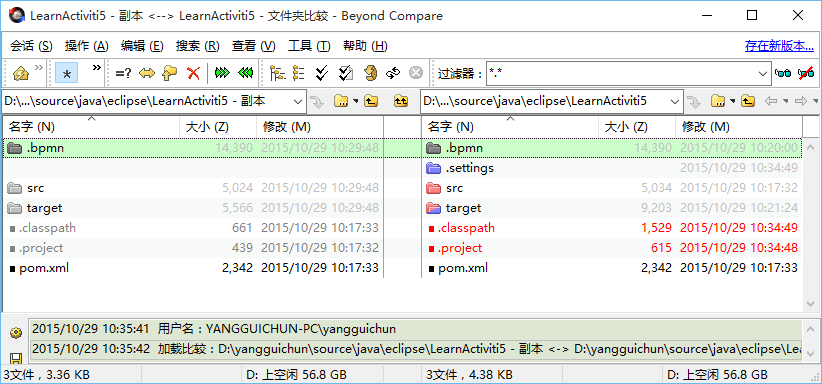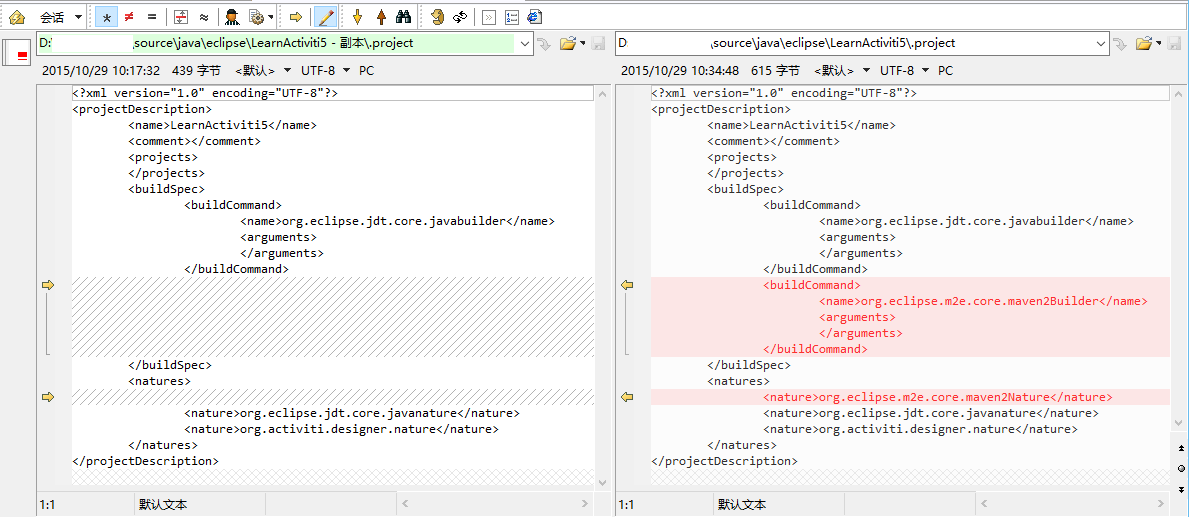在eclipse中安装了Activiti插件之后,就可以新建Activiti工程,但是在实际使用时发现,在该工程中间新建Activiti Diagram,绘制好该图形之后,右键,新建单元测试,选择junit4类型,
1. 创建Activiti工程
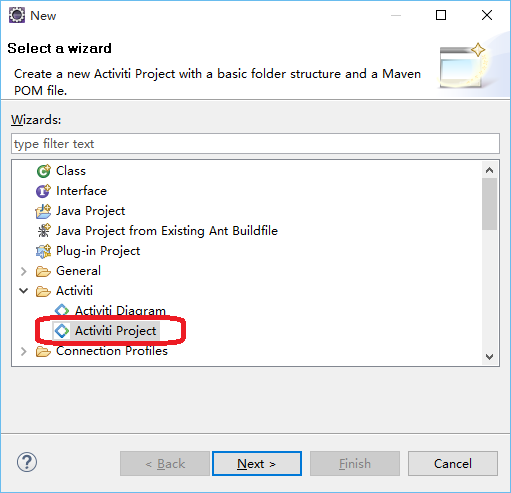
2. 新建Activiti Diagram
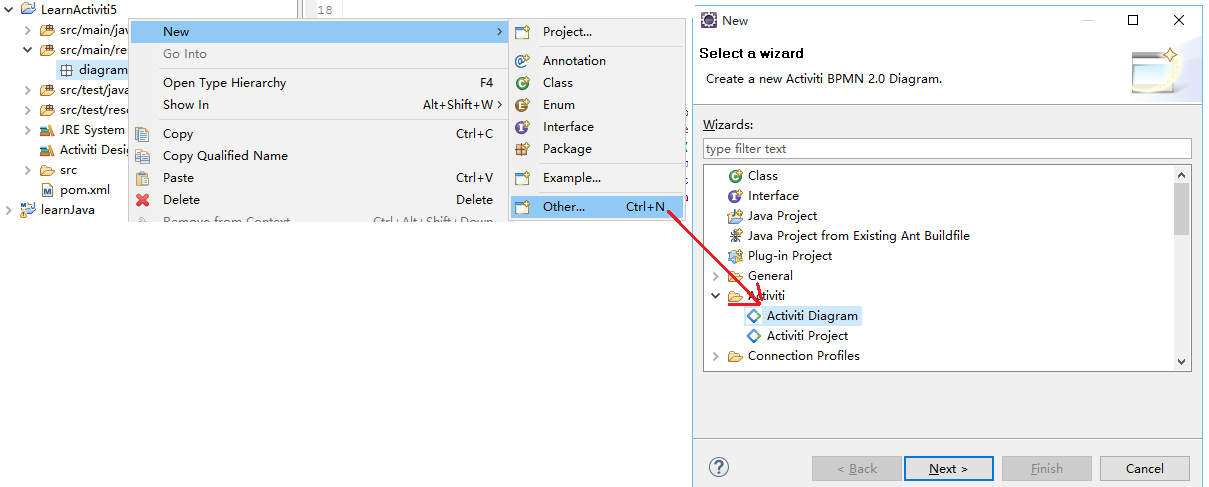
3. 绘制如下流程
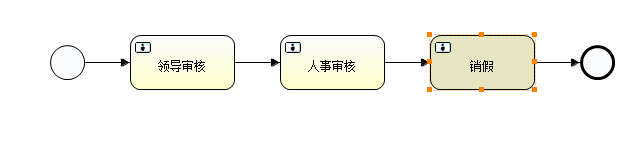
4. 创建该bpmn图形的单元测试
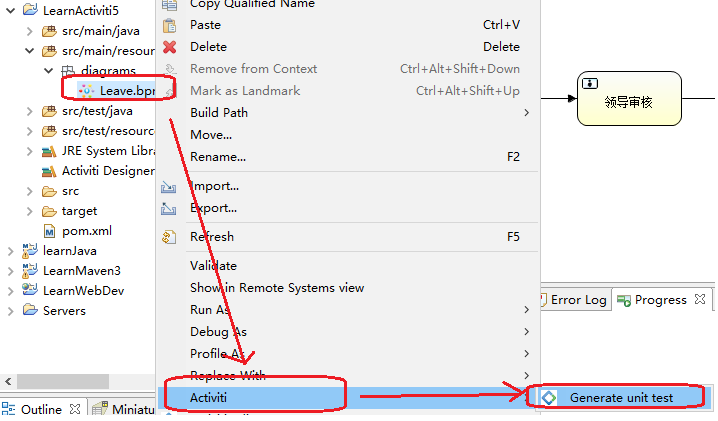
5. 然后单元测试代码就报如下的各种找不到类型的错误

6. 如果是maven的项目,一般可以通过如下方式解决


7. 但是在Activiti类型的工程中,右键是没有maven选项的,解决方法如下:
1)先在eclipse的project explorer中把该项目删除;
2)然后在重新import进来,import的时候选择maven类型;
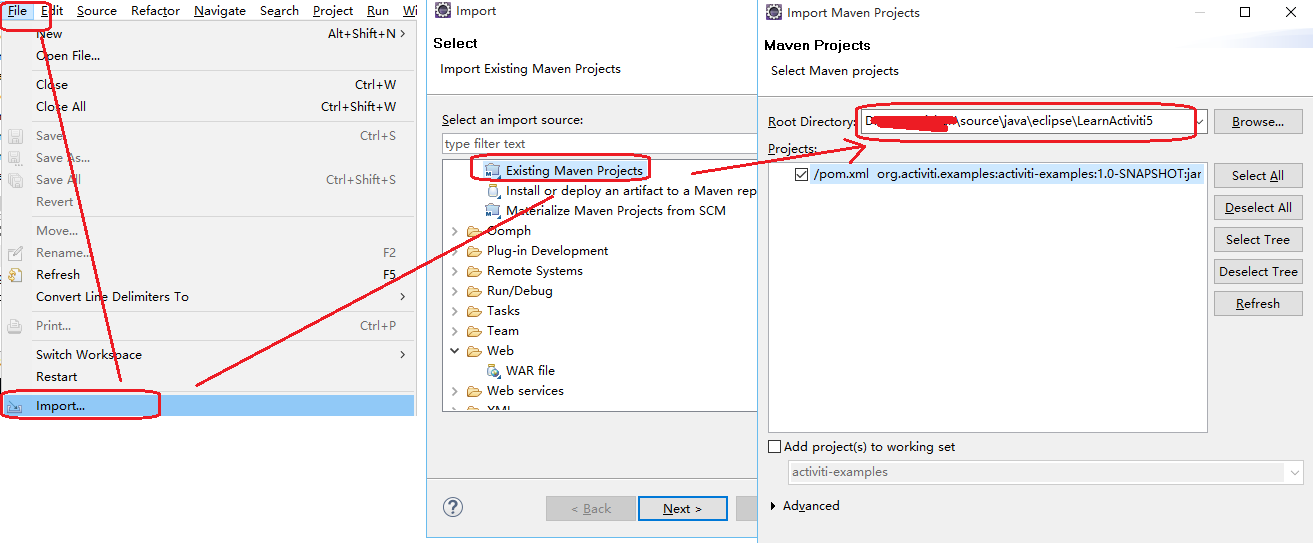
3)导进来之后,在该项目上右键就可以看到maven的菜单了,然后第6步的方式强制更新一下,所有错误就消失了。问题得到解决。
8. 那么这个重新导入之后的工程和原来的工程究竟有什么区别呢。
我在导入之前先对整个LearnActiviti5工程做了一次备份,然后把导入前后的工程用beyondcompare做对比,结果如下,主要是.project和.classpath两个文件的内容发生了改变,其中最主要的是在.project文件内部添加了如下内容:
<nature>org.eclipse.m2e.core.maven2Nature</nature>